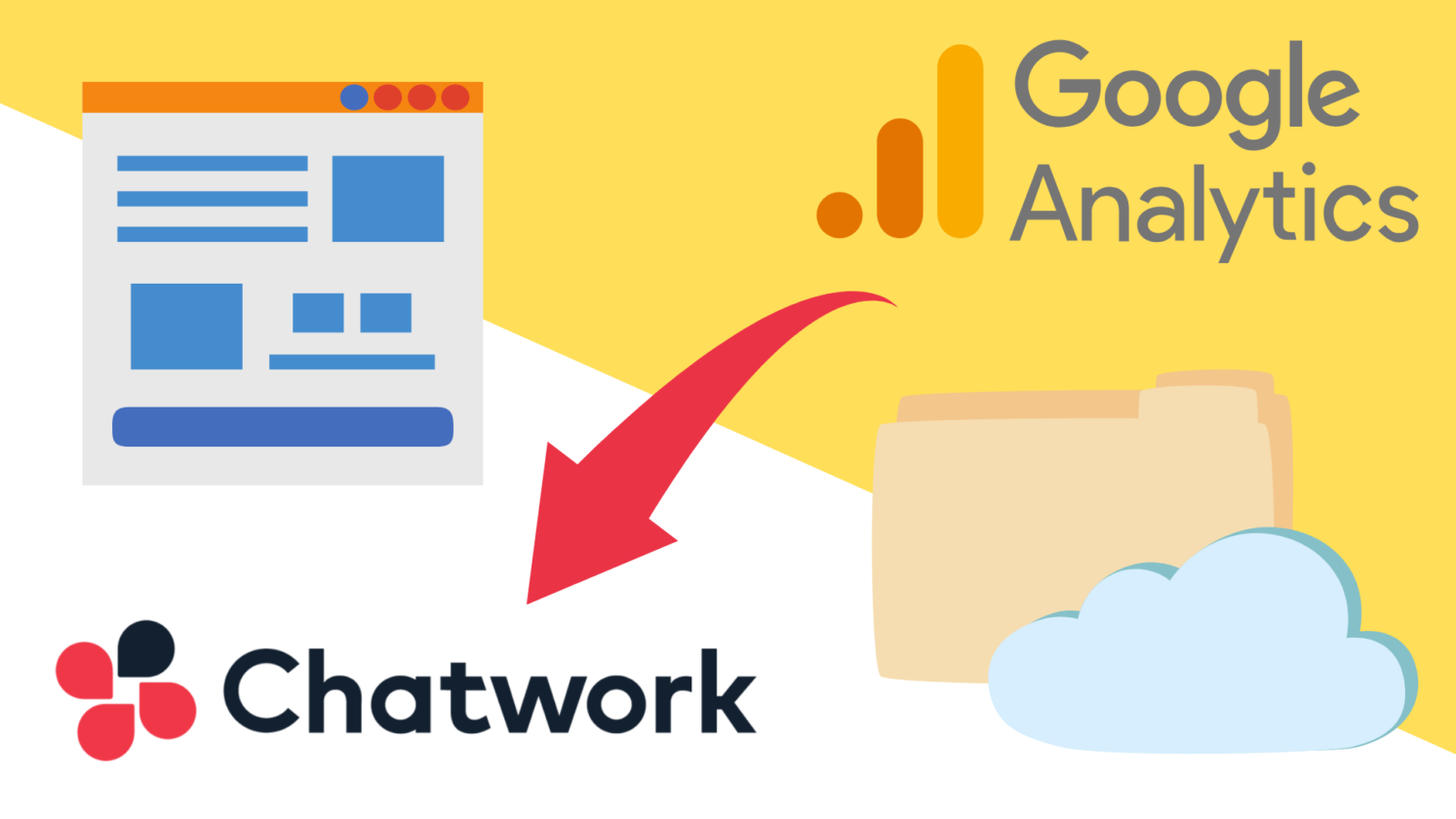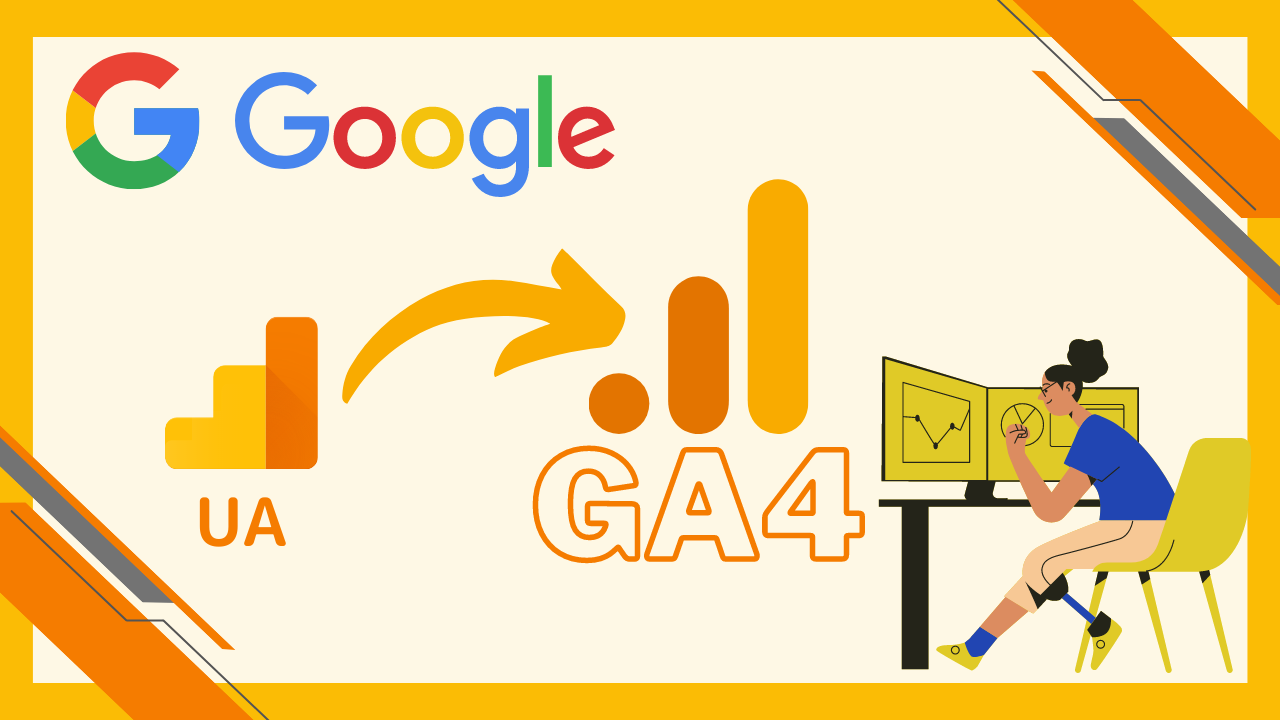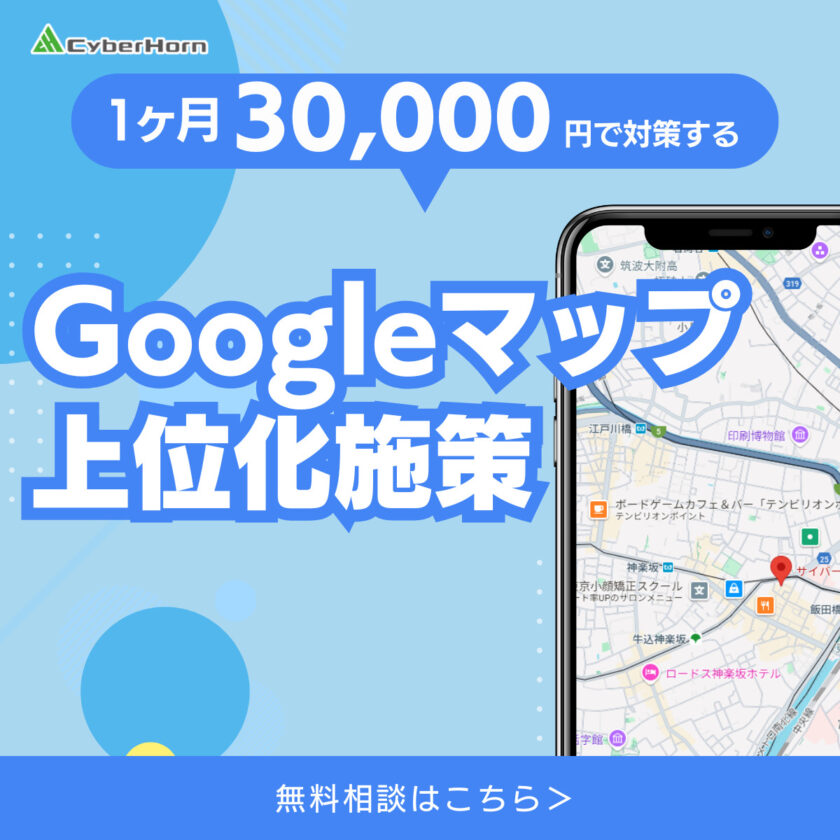【Googleオプティマイズ】初期設定のやり方を解説!
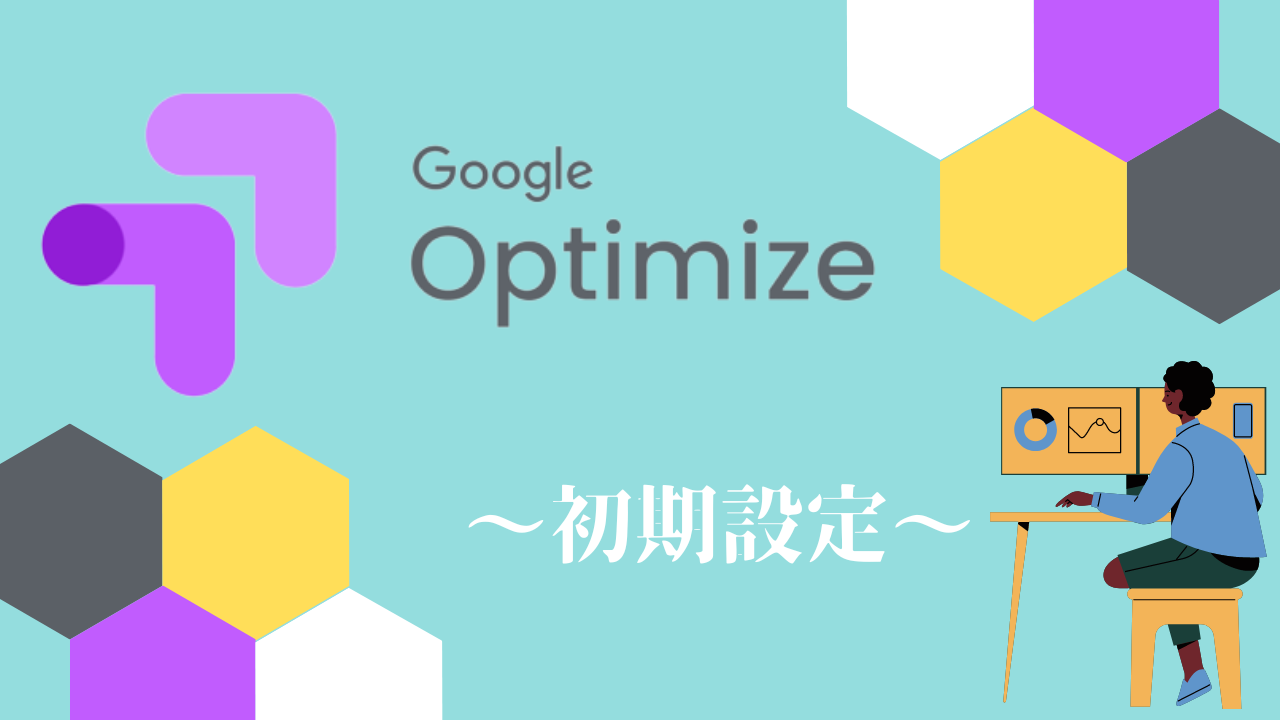
はじめに
広告施策などをするなかで、どのLPが成果が良いか判断に困ったことはないでしょうか?
WEB広告の場合、LPをユーザーに対して均等に表示するのではなく媒体(Googleなど)が最適化を行い、成果が良くなりそうなページを積極的に表示します。
そのため、実際はどのLPが本当に成果が良いのか判断するのが難しいです。
実際弊社も複数ノLPを用意して成果比較を行うことがあるのですが、表示回数が均等でないためクライアントへの提案がしづらいということもありました。
また、代理店によっては制作会社でなければLPの改修を行うことができない場合があるのですが、GoogleオプティマイズはノーコードでサイトのCTAボタンやコンテンツの順序を変更できるため、高速でPDCAを回すことが可能になります。
初期設定手順について
まず、前提として必要なものが下記になります。
- Googleアナリティクスのアカウント
- GTM(Googleタグマネージャー)※必須ではありませんが、あると簡単にタグ設置が可能になります。
- Googleオプティマイズの拡張機能
ここから具体的な手順に関して説明します。
オプティマイズのアカウント作成
①下記リンクからGoogleオプティマイズへアクセスしログインをします。
https://marketingplatform.google.com/intl/ja/about/optimize/
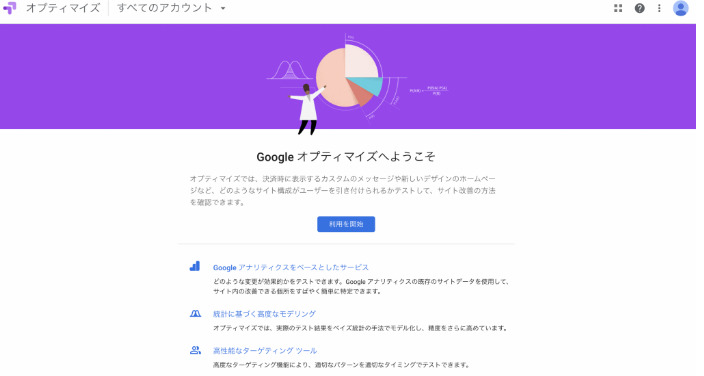
②画面の様にGoogleからのお知らせを今後受け取るか聞かれるため、任意のものを選択します。
項目は後からでも選択できる項目なので、必要になれば随時チェックしていくようにしても大丈夫です。
また、利用規約がデフォルトでアメリカ合衆国になっているので日本に住んでいる場合は日本を選択してください。
下記画面になれば、アカウント作成成功です!
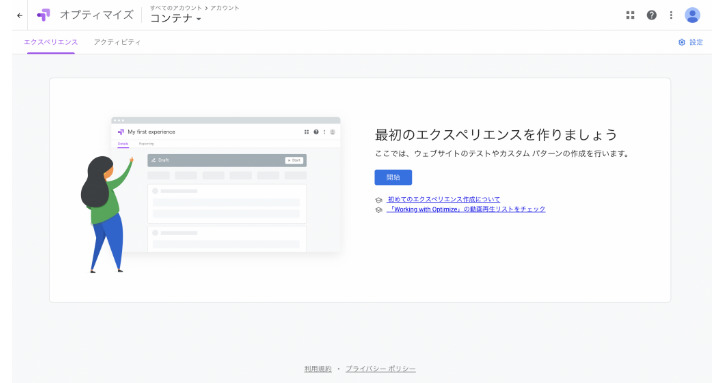
タグ設置
タグ設置に関しては下記の記事で参照ください。
こちらでは、GTMを利用した設定方法に関して紹介しています。
Googleアナリティクスとの連携
先ほどの表示画面上の「設定」ボタンをクリックすると横から下記のようなモーダルが表示されます。
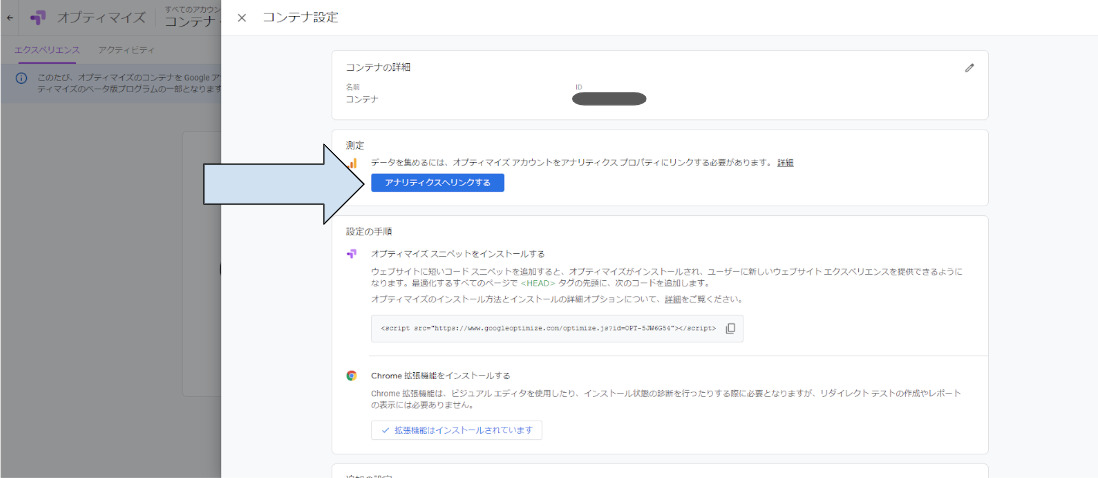
この画面上で対象としたいGAのプロパティを選択して「アナリティクスとリンクする」をクリックすることでGAのプロパティと連携することができます。
テストの作成
次にテストを作成する必要があります。
下記の画像の「開始」をクリックするとテストの作成に切り替わります。
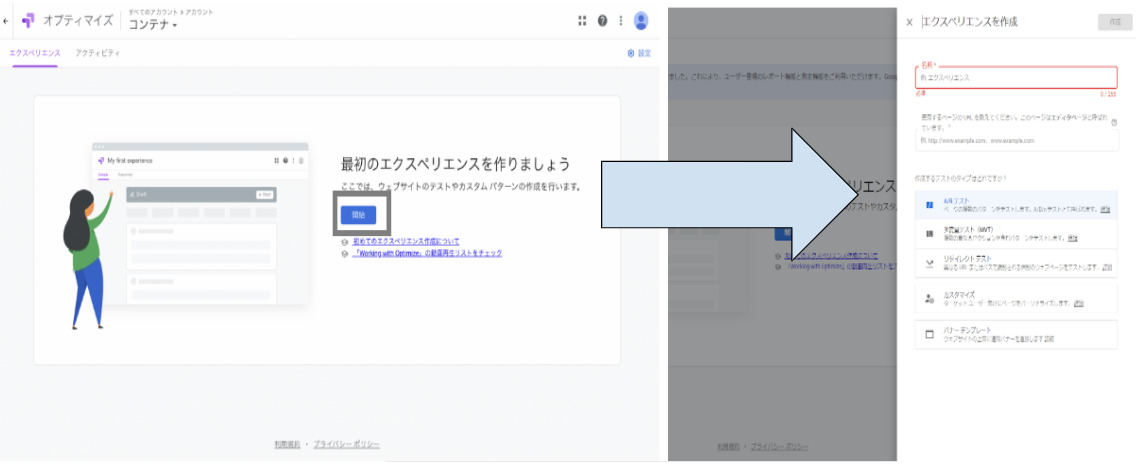
具体的なテストの作成方法に関しては、下記の記事を参照ください。
テストには、色々な種類があります。下記の記事では一番利用頻度の高いA/Bテストに関して紹介します。
また、A/Bテストがどんなものなのかに関してはこちらを参照ください。
https://www.assion.co.jp/blog/guide-of-abtesting/
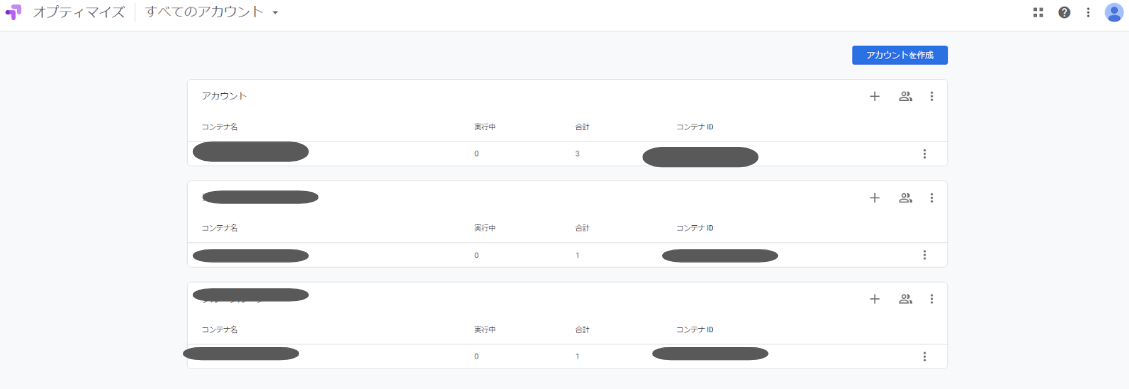
このような画面に切り替われば、テストの作成が完了です。
最後に
今回はGoogleオプティマイズのアカウント作成と設定について全体的な流れを説明しました。
具体的なテスト方法やタグの設定に関しては、別記事で紹介しておりますのでご参照ください。
本記事が皆さんの成果改善に寄与できれば幸いです。